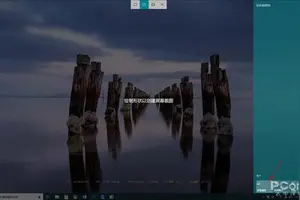1.win10怎么设置登录密码
win10系统设置登录密码的方法如下
1、点击桌面左下角的开始选项
2、在弹出的开始菜单页面选择设置选项
3、在windows设置页面选择账户选项
4、在账户页面选择登录选项
5、点击密码下面的添加选项
6、输入密码和密码提示,注意密码提示是必填项并且不可与密码相同
7、输入完成后点击右下角的下一步选项
8、然后点击右下角的完成选项即可完成win10的密码设置
2.win10如何设置系统最高用户账号密码
Windows 10 系统设置最高权限账户***istrator账户的账号密码,首先需要开启最高权限账户,然后进行设置密码,具体步骤如下:
1、在桌面“此电脑”处,右键,点击“管理”。
2、在左侧选择“本地用户和组”、“用户”,在右侧找到***istrator。
3、在***istrator处右击,然后选择属性。
4、在属性里将“账户已禁用”取消勾选,应用确定即可。
5、在第3步的图中,点击“设置密码”
6、弹出对话框,点击“确定”。
7、输入两遍新密码,点击“确定”。
8、重启电脑,或在开始菜单内注销账户,就能够使用***istrator账户了。
Windows10 家庭版的步骤如下:
1、用Cortana搜索“cmd”,并找到“命令提示符”。
2、找到“命令提示符”后,右击,选择“以管理员身份运行”。
3、打开cmd之后,输入“net user ***istrator 123456 /active:yes”,按回车。
4、提示“命令成功完成”,即完成了启用最高权限账户,并设置密码为123456。
5、重启电脑,或在开始菜单内注销账户,就能够使用***istrator账户了。
转载请注明出处windows之家 » win10帐号密码设置
 windows之家
windows之家